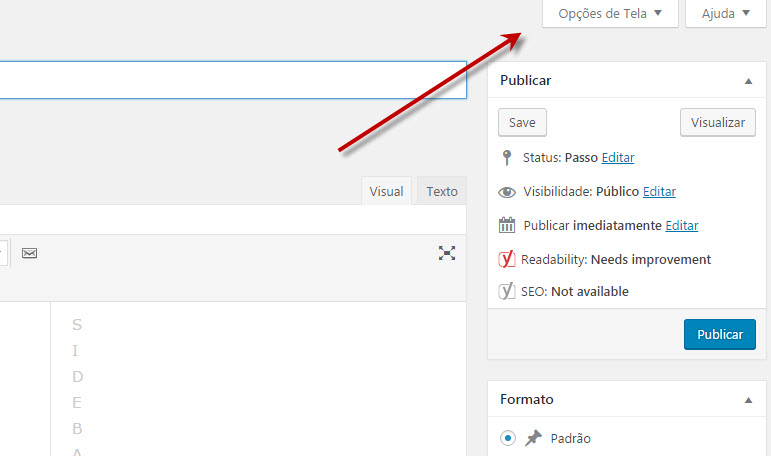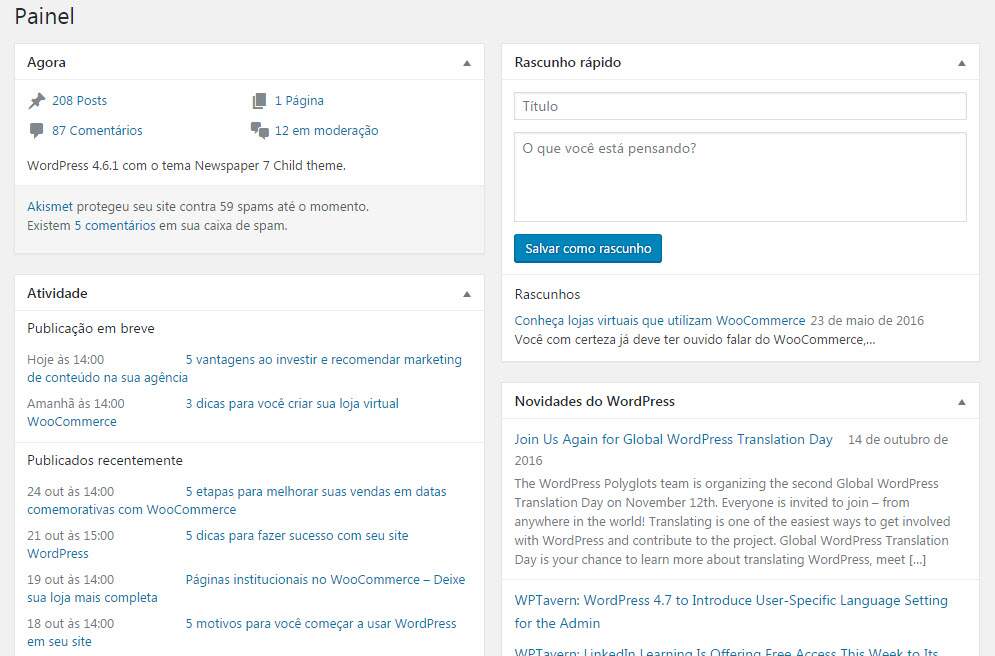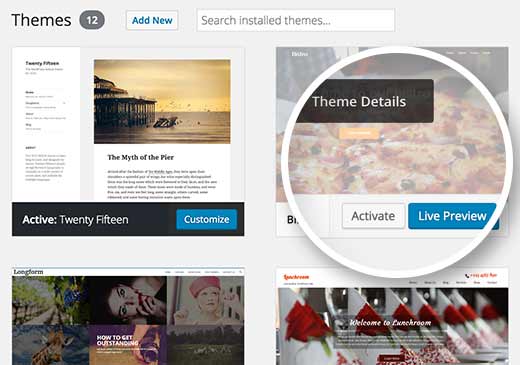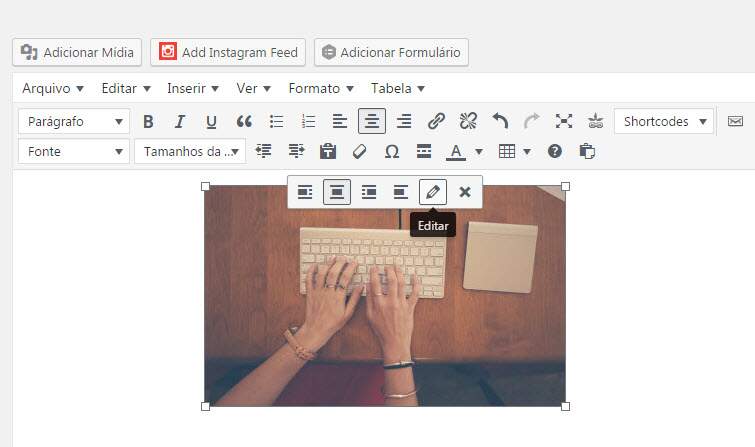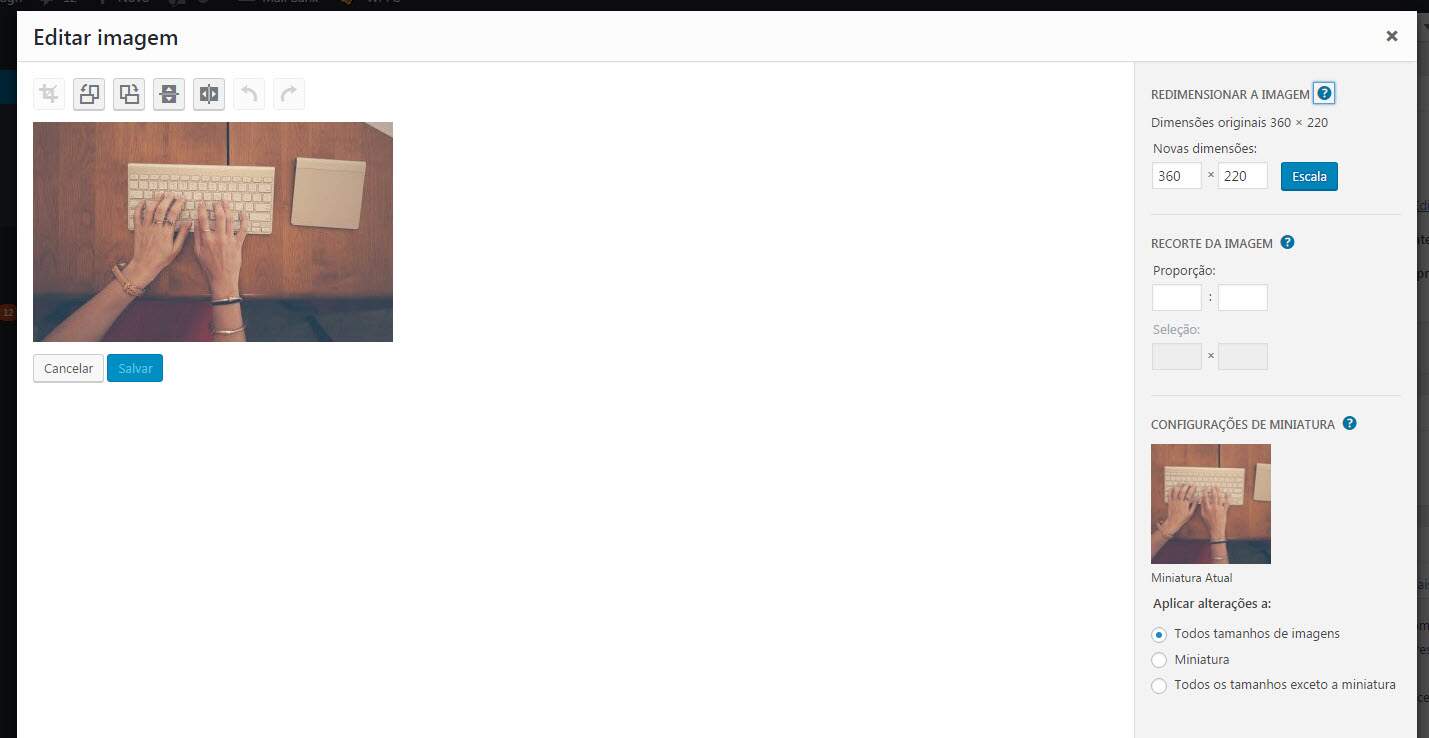Os recursos WordPress são uma das características mais atraentes da plataforma. O WordPress está continuamente se transformando e desta forma, melhorando suas funcionalidades.
São tantos recursos que muitos deles podem não chamar tanta atenção e passar despercebidos. Especialmente aos olhos daqueles que são iniciantes na plataforma.
Quer descobrir quais recursos que o WordPress possui e que talvez você não tem ideia?
Neste artigo, nós vamos mostrar 10 destes recursos WordPress. Desde atalhos até opções secretas, os recursos WordPress estão aí para facilitar a vida do usuário! Veja:
1. Opções de tela aparente e escondido
Você pode ter notado o botão de Opções de Tela em algumas páginas no Painel do WordPress.
Este botão permite que você deixe aparente as opções de tela de sua escolha ou esconda os itens na tela do WordPress que você está visualizando no momento.
Muitos iniciantes do WordPress não estão cientes deste recurso. Com ele você simplifica a sua página do administrador, desta forma melhorando sua experiência de trabalho.
2. Movimente, adicione ou delete widgets
Assine nossa newsletter e receba grátis as últimas novidades sobre o WordPress no seu e-mail.
Por padrão, usuários são redirecionados a página do Painel quando fazem login. Este painel tem vários atalhos úteis que apontam para diferentes seções de seu site.
Estas seções estão divididas em diferentes caixas que chamamos de widgets.
Você pode clicar no botão de opções de tela para mostrar ou escondê-las. Você também pode arrastar e soltar elas onde desejar, reorganizando os itens de sua preferência no painel de seu WordPress.
3. Cole a URL para fazer links no Editor Visual
O WordPress 4.5 apresentou a edição de link em linha no próprio editor visual.
O que muitos usuários podem não ter percebido é que ao invés de usar a caixa popup do link para colá-lo, eles podem selecionar o texto e pressionar CTRL+V para colar a URL.
O editor visual converte automaticamente para um link.
4. Modo acessibilidade para Widget
Nós todos gostamos de como é fácil arrastar e soltar widgets nas barras laterais. Entretanto, para muitos usuários, não é tão fácil assim arrastar e soltar utilizando um mouse, por exemplo.
O WordPress também vem com um modo de acessibilidade escondido. Esta acessibilidade facilita adicionar widgets sem arrastar e soltar itens.
A acessibilidade para as widgets do WordPress pode ser ativado ao clicar nas opções de tela, no item Aparência > Widgets.
5. Prévia de temas sem ativar
Muitos usuários querem mudar a aparência de seu site mas temem mexer na opção de Temas. A preocupação vem por causa das possíveis consequências não desejadas caso executarem a troca. A preocupação é genuína! Afinal, ao trocar de tema, muitas coisas podem mudar ou não encaixar perfeitamente.
Mas existe algo que você pode fazer para evitar consequências terríveis: teste o novo tema sem ativá-lo.
Vá até a página Aparência > Tema. Leve seu mouse até o thumbnail do tema e clique em prévia.
O WordPress vai mostrar no customizador de tema, a prévia de como ficará o seu site com o tema escolhido!
6. Edite imagens no WordPress
WordPress facilita a adição de imagens no post e páginas.
O que muitos iniciantes podem não saber é que o WordPress vem também com recursos de edição de imagem básico.
Vá até a página de Mídias > Biblioteca e depois clique em qualquer imagem. No popup com os detalhes de imagem você pode clicar no botão de edição de imagem.
No modo de edição de imagem, você pode cortar, redimensionar e girar a imagem. Você também pode virar a imagem para horizontal e vertical.
Estes recursos de edição de imagem são úteis quando você precisa rapidamente cortar ou redimensionar um arquivo diretamente do WordPress.
7. Separe um único post em diversas páginas
Quer separar um post longo em várias páginas? É simples.
Adicione a tag <!-nextpage-> no seu post e o WordPress o dividirá em 2 páginas. Adicione a tag novamente caso você queira dividir em mais páginas.
Este recurso é particularmente útil se você estiver escrevendo um artigo longo e não quer que seus leitores usem o scroll.
8. Incorpore links, vídeos e arquivos multimídia
WordPress automaticamente incorpora conteúdo dos sites mais populares, como Youtube, Twitter, Instagram e outros, a sua postagem.
Só o que você precisa fazer é colar a URL de um destes sites e o WordPress automaticamente incorpora o link em sua publicação.
Outro recurso legal é que desde o WordPress 4.4 você também pode incorporar link de qualquer outro site WordPress em sua publicação.
9. Página de opções secretas no WordPress
WordPress vem com uma página mestra escondida que mostra todas as suas opções de blog.
Com muito cuidado, você pode acessar por meio desta URL: http://exemplo.com/wp-admin/options.php
Substitua exemplo.com com o nome de seu domínio. Você vai visualizar a página com uma lista longa de opções.
10. Marcadores e atalhos do teclado para escrever mais rápido
A maioria dos usuários WordPress passam mais tempo escrevendo conteúdo do que qualquer coisa em seus sites. Esta é a razão pela qual os desenvolvedores do WordPress estão sempre tentando melhorar a experiência do WordPress.
WordPress vem com ampla opções de atalhos para teclado que você pode usar para escrever mais rápido. Além dos atalhos, você também tem acesso a marcadores para formatação.
Apenas digite os atalhos para formatação e o WordPress converte em HTML. Veja alguns exemplos:
- Utilizar * ou – : Lista sem ordem.
- Utilizar 1. ou 1): Lista ordenada.
- Utilizar # : Transforma texto em H1. (## em H2, ### em H3 e assim por diante).
- Utilizar > : Transforma texto em uma citação de bloco.
Você também pode desabilitar os atalhos de formatação se desejar.
Nós esperamos que este artigo tenha te ajudado a descobrir recursos WordPress que você não sabia que existiam.
Texto traduzido e modificado: 10 awesome WordPress features that you probably didn’t know existed
Assine nossa newsletter e receba grátis as últimas novidades sobre o WordPress no seu e-mail.